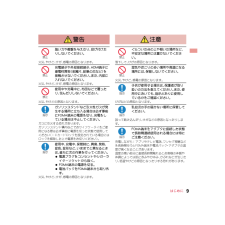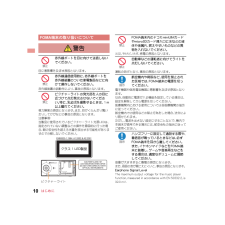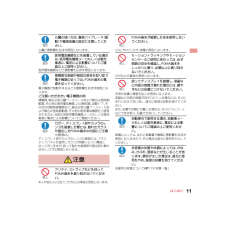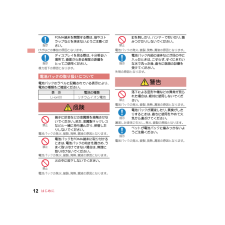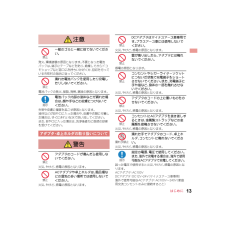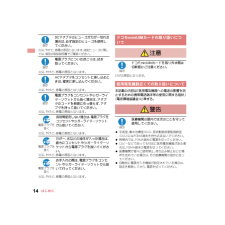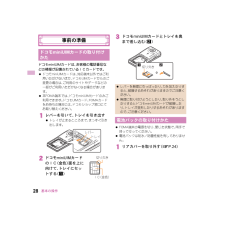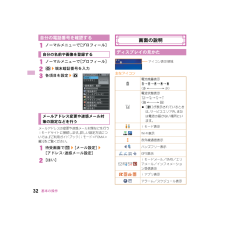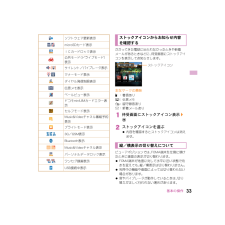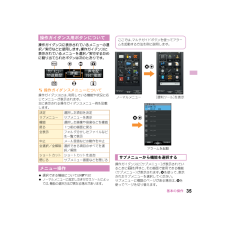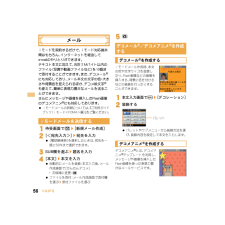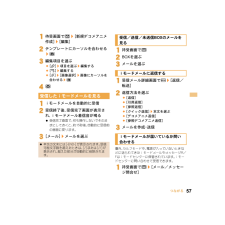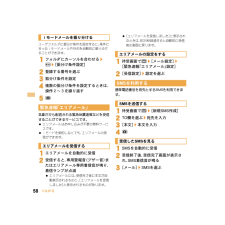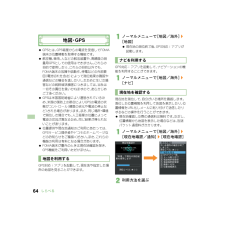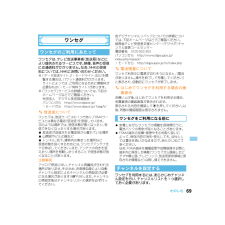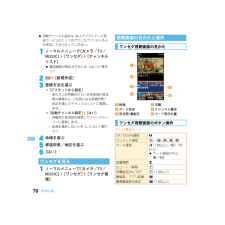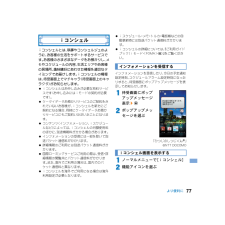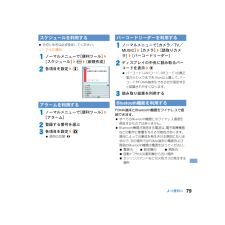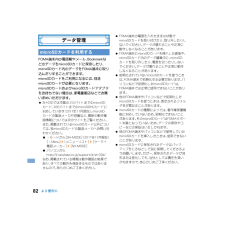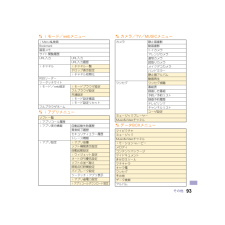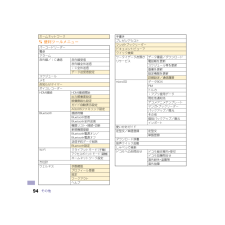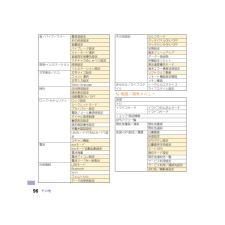- 取扱説明書・マニュアル >
- スマホ・携帯電話 >
- 携帯電話 >
- ドコモ(docomo)

5

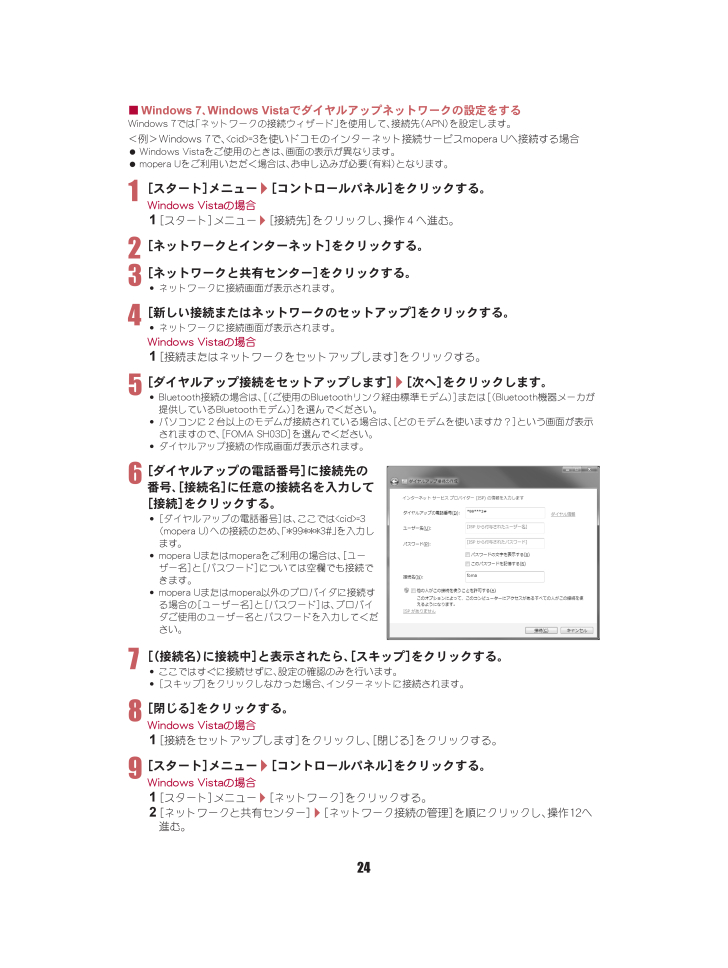
157 / 183 ページ
現在のページURL
パソコン接続マニュアル_dv90.fm24■Windows 7、Windows Vistaでダイヤルアップネットワークの設定をするWindows 7では「ネットワークの接続ウィザード」を使用して、接続先(APN)を設定します。<例>Windows 7で、<cid>=3を使いドコモのインターネット接続サービスmopera Uへ接続する場合?Windows Vistaをご使用のときは、 画面の表示が異なります。?mopera Uをご利用いただく場合は、お申し込みが必要(有料)となります。1[スタート]メニュー/[コントロールパネル]をクリックする。Windows Vistaの場合1[スタート]メニュー/[接続先]をクリックし、操作4へ進む。2[ネットワークとインターネット]をクリックする。3[ネットワークと共有センター]をクリックする。:ネットワークに接続画面が表示されます。4[新しい接続またはネットワークのセットアップ]をクリックする。:ネットワークに接続画面が表示されます。Windows Vistaの場合1[接続またはネットワークをセットアップします]をクリックする。5[ダイヤルアップ接続をセットアップします]/[次へ]をクリックします。:Bluetooth接続の場合は、 [(ご使用のBluetoothリンク経由標準モデム) ]または[(Bluetooth機器メーカが提供しているBluetoothモデム) ]を選んでください。:パソコンに2台以上のモデムが接続されている場合は、[どのモデムを使いますか?]という画面が表示されますので、[FOMA SH03D]を選んでください。:ダイヤルアップ接続の作成画面が表示されます。6[ダイヤルアップの電話番号]に接続先の番号、[接続名]に任意の接続名を入力して[接続]をクリックする。:[ダイヤルアップの電話番号]は、ここでは<cid>=3(mopera U)への接続のため、「*99***3#」を入力します。:mopera Uまたはmoperaをご利用の場合は、 [ユーザー名]と[パスワード]については空欄でも接続できます。:mopera Uまたはmopera以外のプロバイダに接続する場合の[ユーザー名]と[パスワード]は、プロバイダご使用のユーザー名とパスワードを入力してください。7[(接続名)に接続中]と表示されたら、[スキップ]をクリックする。:ここではすぐに接続せずに、設定の確認のみを行います。:[スキップ]をクリックしなかった場合、インターネットに接続されます。8[閉じる]をクリックする。Windows Vistaの場合1[接続をセットアップします]をクリックし、[閉じる]をクリックする。9[スタート]メニュー/[コントロールパネル]をクリックする。Windows Vistaの場合1[スタート]メニュー/[ネットワーク]をクリックする。2[ネットワークと共有センター]/[ネットワーク接続の管理]を順にクリックし、操作12へ進む。パソコン接続マニュアル_dv90.fm 24 ページ 2011年11月14日 月曜日 午前11時36分
参考になったと評価  47人が参考になったと評価しています。
47人が参考になったと評価しています。
このマニュアルの目次
-
2 .j01_dv90.fm[0/27]~~~~~~~~...j01_dv90.fm[0/27]~~~~~~~~~~~~~~~はじめにこのたびは、「SH-03D」をお買い上げいただきまして、まことにありがとうございます。SH-03Dをご利用の前に、本書をご覧になり、正しくお取り扱いください。SH-03Dの操作は、本書のほかに、「使いかたガイド」(本FOMA端末に搭載) や「取扱説明書(詳細版)」(PDFファイル)で説明しています。>「取扱説明書」(本書)画面の表示内容や基本的な機能の操作について説明>「使いかたガイド」(本FOMA端末に搭載)よく使われる機能の概要や操...
-
3 .1j01_dv90.fm[1/27]~~~~~~~...1j01_dv90.fm[1/27]~~~~~~~~~~~~~~~目次はじめにより便利にその他たのしむしらべる基本の操作つながるサポート. . . . . . . . . . . . . . . . . . . . . . 86付録. . . . . . . . . . . . . . . . . . . . . . . . . . 92Quick Manual . . . . . . . . . . . . . . . . 110索引. . . . . . . . . . . . . . . . . . ...
-
4 .j01_dv90.fm[2/27]~~~~~~~~...j01_dv90.fm[2/27]~~~~~~~~~~~~~~~2はじめに?SH-03Dは、W-CDMA・GSM/GPRS・無線LAN方式に対応しています。?FOMA端末は無線を使用しているため、 トンネル・地下・建物の中などで電波の届かないところ、屋外でも電波の弱いところおよびFOMAサービスエリア外ではご使用になれません。また、高層ビル・マンションなどの高層階で見晴らしのよい場所であってもご使用になれない場合があります。なお、電波が強くアンテナマークが3本表示されている状態で、移動せずに使用している場合...
-
5 .3j01_dv90.fm[3/27]~~~~~~~...3j01_dv90.fm[3/27]~~~~~~~~~~~~~~~はじめにSH-03Dでできることdocomo Palette UInP.36MyFACE待受画面の左右に、さまざまな情報を表示するMyFACEコンテンツを自由に貼り付けられます。MyFACEの情報は定期的に更新され、新しい情報を得ることができます。また、MyFACEはサイトからお好みのものをダウンロードして追加したり、並べ替えや削除も簡単にできます。ショートカット待受画面の下に、ショートカットを自由に貼り付けられます。よく使う機能やコンテンツ...
-
6 .j01_dv90.fm[4/27]~~~~~~~~...j01_dv90.fm[4/27]~~~~~~~~~~~~~~~4はじめに各部の名称と機能?本書で記載しているボタンは、実際のデザインとは異なります。dv90_uj.book 4 ページ 2011年11月14日 月曜日 午前11時47分
-
7 .5j01_dv90.fm[5/27]~~~~~~~...5j01_dv90.fm[5/27]~~~~~~~~~~~~~~~はじめに1受話口2メインディスプレイ/タッチパネル(nP.32、P.37)3明るさセンサー?周りの明るさを検知します。?センサー部分を手で覆ったり、シールなどを貼ったりしないでください。4z:MENU/操作ガイダンス用ボタン (nP.35、P.42)5m:メール/操作ガイダンス用ボタン(nP.35、P.56)6s:開始/ハンズフリーボタン(nP.50)71~9 、* 、0 、# :ダイヤル/文字入力ボタン8$:MULTI/ベールビューボタン(...
-
8 .j01_dv90.fm[6/27]~~~~~~~~...j01_dv90.fm[6/27]~~~~~~~~~~~~~~~6はじめにlタッチセンサ(nP.39)mサブディスプレイ(nP.34)nGPSアンテナ※omicroSDカードスロット (nP.83)pワンセグアンテナ?ワンセグを受信するときに使用します。qFOMAアンテナ※rメインカメラ?静止画や動画を撮影するときに使用します。sピクチャーライト?カメラ起動中/撮影中に点灯/点滅します。t赤外線ポート(nP.84)uスピーカvbマーク(nP.76、P.84)wリアカバー(nP.23)xリアカバーのレバー(n...
-
9 .7j01_dv90.fm[7/27]~~~~~~~...7j01_dv90.fm[7/27]~~~~~~~~~~~~~~~はじめに待受画面表示中にビューアポジションにしたときの動作を設定できます。1ノーマルメニューで[本体設定]/[画面・ディスプレイ]/[待受画面設定]/[待受時回転連動設定]2設定を選ぶ?ご使用の前に、この「安全上のご注意」をよくお読みの上、正しくお使いください。また、お読みになった後は大切に保管してください。?ここに示した注意事項は、お使いになる人や、他の人への危害、財産への損害を未然に防ぐための内容を記載していますので、必ずお守りください。...
-
10 .j01_dv90.fm[8/27]~~~~~~~~...j01_dv90.fm[8/27]~~~~~~~~~~~~~~~8はじめに次の絵表示の区分は、お守りいただく内容を説明しています。「安全上のご注意」は、下記の6項目に分けて説明しています。?FOMA端末・電池パック・アダプタ・卓上ホルダ・ドコモminiUIMカードの取り扱いについて (共通). . . . . . . . . . . . . . . . . . . . . . . . . . . . . . . . . . . . . .P.8?FOMA端末の取り扱いについて . . . . . . . ....
-
11 .9j01_dv90.fm[9/27]~~~~~~~...9j01_dv90.fm[9/27]~~~~~~~~~~~~~~~はじめに強い力や衝撃を与えたり、投げ付けたりしないでください。火災、やけど、けが、感電の原因となります。充電端子や外部接続端子、HDMI端子に導電性異物(金属片、鉛筆の芯など)を接触させないでください。また、内部に入れないでください。火災、やけど、けが、感電の原因となります。使用中や充電中に、布団などで覆ったり、包んだりしないでください。火災、やけどの原因となります。ガソリンスタンドなど引火性ガスが発生する場所に立ち入る場合は必ず事前にFOM...
-
12 .j01_dv90.fm[10/27]~~~~~~~...j01_dv90.fm[10/27]~~~~~~~~~~~~~~~10はじめに赤外線ポートを目に向けて送信しないでください。目に悪影響を及ぼす原因となります。赤外線通信使用時に、赤外線ポートを赤外線装置のついた家電製品などに向けて操作しないでください。赤外線装置の誤動作により、事故の原因となります。ピクチャーライトの発光部を人の目に近づけて点灯発光させないでください。特に、乳幼児を撮影するときは、1m以上離れてください。視力障害の原因となります。また、目がくらんだり驚いたりしてけがなどの事故の原因となります...
-
13 .11j01_dv90.fm[11/27]~~~~~...11j01_dv90.fm[11/27]~~~~~~~~~~~~~~~はじめに心臓の弱い方は、着信バイブレータ(振動)や着信音量の設定に注意してください。心臓に悪影響を及ぼす原因となります。医用電気機器などを装着している場合は、医用電気機器メーカもしくは販売業者に、電波による影響についてご確認の上ご使用ください。医用電気機器などに悪影響を及ぼす原因となります。高精度な制御や微弱な信号を取り扱う電子機器の近くでは、FOMA端末の電源を切ってください。電子機器が誤動作するなどの悪影響を及ぼす原因となります。ご注...
-
14 .j01_dv90.fm[12/27]~~~~~~~...j01_dv90.fm[12/27]~~~~~~~~~~~~~~~12はじめにFOMA端末を開閉する際は、指やストラップなどを挟まないようご注意ください。けがなどの事故の原因となります。ディスプレイを見る際は、十分明るい場所で、画面からある程度の距離をとってご使用ください。視力低下の原因となります。電池パックのラベルに記載されている表示により、電池の種類をご確認ください。端子に針金などの金属類を接触させないでください。また、金属製ネックレスなどと一緒に持ち運んだり、保管したりしないでください。電池パックの発...
-
15 .13j01_dv90.fm[13/27]~~~~~...13j01_dv90.fm[13/27]~~~~~~~~~~~~~~~はじめに一般のゴミと一緒に捨てないでください。発火、環境破壊の原因となります。不要となった電池パックは、端子にテープなどを貼り、絶縁してからドコモショップなど窓口にお持ちいただくか、回収を行っている市町村の指示に従ってください。濡れた電池パックを使用したり充電したりしないでください。電池パックの発火、破裂、発熱、漏液の原因となります。電池パック内部の液体などが漏れた場合は、顔や手などの皮膚につけないでください。失明や皮膚に傷害を起こす原因...
-
16 .j01_dv90.fm[14/27]~~~~~~~...j01_dv90.fm[14/27]~~~~~~~~~~~~~~~14はじめにDCアダプタのヒューズが万が一切れた場合は、必ず指定のヒューズを使用してください。火災、やけど、感電の原因となります。指定ヒューズに関しては、個別の取扱説明書でご確認ください。電源プラグについたほこりは、拭き取ってください。火災、やけど、感電の原因となります。ACアダプタをコンセントに差し込むときは、確実に差し込んでください。火災、やけど、感電の原因となります。電源プラグをコンセントやシガーライターソケットから抜く場合は、アダプタ...
-
17 .15j01_dv90.fm[15/27]~~~~~...15j01_dv90.fm[15/27]~~~~~~~~~~~~~~~はじめに満員電車の中など混雑した場所では、付近に植込み型心臓ペースメーカおよび植込み型除細動器を装着している方がいる可能性がありますので、FOMA端末の電源を切ってください。電波により植込み型心臓ペースメーカおよび植込み型除細動器の作動に悪影響を及ぼす原因となります。植込み型心臓ペースメーカおよび植込み型除細動器などの医用電気機器を装着されている場合は、装着部からFOMA端末は22cm以上離して携行および使用してください。電波により医用電...
-
18 .j01_dv90.fm[16/27]~~~~~~~...j01_dv90.fm[16/27]~~~~~~~~~~~~~~~16はじめに?SH-03Dは防水/防塵性能を有しておりますが、FOMA端末内部に水や粉塵を侵入させたり、 付属品、オプション品に水や粉塵を付着させたりしないでください。電池パック、アダプタ、卓上ホルダ、ドコモminiUIMカードは防水/防塵性能を有しておりません。風呂場などの湿気の多い場所でのご使用や、雨などがかかることはおやめください。また身に付けている場合、汗による湿気により内部が腐食し故障の原因となります。調査の結果、これらの水濡れによ...
-
19 .17j01_dv90.fm[17/27]~~~~~...17j01_dv90.fm[17/27]~~~~~~~~~~~~~~~はじめに?エアコンの吹き出し口の近くに置かないでください。急激な温度の変化により結露し、内部が腐食し故障の原因となります。?FOMA端末や電池パックなどに無理な力がかからないように使用してください。多くのものが詰まった荷物の中に入れたり、衣類のポケットに入れて座ったりするとディスプレイ、内部基板、電池パックなどの破損、故障の原因となります。また、外部接続機器を外部接続端子(イヤホンマイク端子)に差した状態の場合、コネクタ破損、故障の原因と...
-
20 .j01_dv90.fm[18/27]~~~~~~~...j01_dv90.fm[18/27]~~~~~~~~~~~~~~~18はじめに?磁気カードなどをFOMA端末に近づけたり、 挟んだりしないでください。キャッシュカード、クレジットカード、テレホンカード、フロッピーディスクなどの磁気データが消えてしまうことがあります。?FOMA端末に磁気を帯びたものを近づけないでください。強い磁気を近づけると誤動作の原因となります。?電池パックは消耗品です。使用状態などによって異なりますが、十分に充電しても使用時間が極端に短くなったときは電池パックの交換時期です。指定の新しい...
-
21 .19j01_dv90.fm[19/27]~~~~~...19j01_dv90.fm[19/27]~~~~~~~~~~~~~~~はじめに?お客様ご自身で、ドコモminiUIMカードに登録された情報内容は、別にメモを取るなどして保管してくださるようお願いします。万が一登録された情報内容が消失してしまうことがあっても、当社としては責任を負いかねますのであらかじめご了承ください。?環境保全のため、不要になったドコモminiUIMカードはドコモショップなど窓口にお持ちください。?ICを傷つけたり、不用意に触れたり、ショートさせたりしないでください。データの消失、故障の原因...
-
22 .j01_dv90.fm[20/27]~~~~~~~...j01_dv90.fm[20/27]~~~~~~~~~~~~~~~20はじめに?無線LAN(WLAN)は、電波を利用して情報のやり取りを行うため、電波の届く範囲であれば自由にLAN接続できる利点があります。 その反面、セキュリティの設定を行っていないときは、悪意ある第三者に通信内容を盗み見られたり、不正に侵入されてしまう可能性があります。お客様の判断と責任において、セキュリティの設定を行い、使用することを推奨します。?無線LANについて電気製品・AV・OA機器などの磁気を帯びているところや電磁波が発生してい...
-
23 .21j01_dv90.fm[21/27]~~~~~...21j01_dv90.fm[21/27]~~~~~~~~~~~~~~~はじめに?FOMA端末のFeliCa リーダー/ライター機能は、無線局の免許を要しない微弱電波を使用しています。?使用周波数は13.56MHz帯です。 周囲で他のリーダー/ライターをご使用の場合、十分に離してお使いください。また、他の同一周波数帯を使用の無線局が近くにないことを確認してお使いください。?改造されたFOMA端末は絶対に使用しないでください。改造した機器を使用した場合は電波法に抵触します。FOMA端末は、 電波法に基づく特定無...
-
24 .j01_dv90.fm[22/27]~~~~~~~...j01_dv90.fm[22/27]~~~~~~~~~~~~~~~22はじめにSH-03Dは、外部接続端子カバー、HDMI端子カバーをしっかりと閉じ、リアカバーを取り付けてロックした状態でIPX5※1、IPX7※2の防水性能、IP5X※3の防塵性能を有しています。※1 IPX5とは、内径6.3mmの注水ノズルを使用し、約3mの距離から12.5リットル/分の水を最低3分間注水する条件であらゆる方向から噴流を当てても、電話機としての機能を有することを意味します。※2 IPX7とは、常温で水道水、かつ静水の水深1...
-
25 .23j01_dv90.fm[23/27]~~~~~...23j01_dv90.fm[23/27]~~~~~~~~~~~~~~~はじめにミゾに指をかけて、開けてください。FOMA端末と外部接続端子カバー、 HDMI端子カバーにすき間が生じないように、矢印の方向にしっかりと押して閉じてください。1リアカバーの先のツメをFOMA端末のミゾに差し込み(1)、矢印の方向(2)に取り付け、両手でしっかりと押す(3)?リアカバーの裏側にも、6箇所に取り付け用のツメが付いています。FOMA端末とリアカバーにすき間が生じないように、ツメの位置を上から両手でしっかりと押して取り付け...
-
26 .j01_dv90.fm[24/27]~~~~~~~...j01_dv90.fm[24/27]~~~~~~~~~~~~~~~24はじめに2リアカバーのレバーを矢印の方向(4)にスライドさせてロックする1リアカバーのレバーを矢印の方向(1)にスライドさせてロックを外し、リアカバーを取り外す(2)?FOMA端末には、 リアカバー取り外し用のミゾが付いています。リアカバーに無理な力を加えないよう、図のようにFOMA端末をしっかりと持ち、ミゾに爪などをかけて上方向に取り外してください。?手が濡れているときやFOMA端末に水滴がついているときには、リアカバーの取り付け/取り...
-
27 .25j01_dv90.fm[25/27]~~~~~...25j01_dv90.fm[25/27]~~~~~~~~~~~~~~~はじめに?外部接続端子カバーやHDMI端子カバー、 リアカバーのすき間に、先の尖ったものを差し込まないでください。ゴムパッキンが傷つき、水や粉塵が侵入する原因となります。?リアカバーが破損した場合は、リアカバーを交換してください。破損箇所から内部に水が入り、感電や電池の腐食などの故障の原因となります。?水中でFOMA端末を使用 (開閉、ボタン操作を含む)しないでください。故障の原因となります。?規定(nP.22)以上の強い水流(6リットル...
-
28 .j01_dv90.fm[26/27]~~~~~~~...j01_dv90.fm[26/27]~~~~~~~~~~~~~~~26はじめにFOMA端末を水に濡らした場合、 拭き取れなかった水があとから漏れてくる場合がありますので、下記の手順で水抜きを行ってください。1FOMA端末表面の水分を乾いた清潔な布などでよく拭き取る?ストラップを付けている場合は、ストラップも十分乾かしてください。2FOMA端末のヒンジ部をしっかりと持ち、20回程度水滴が飛ばなくなるまで振る水に濡れたときの水抜きについてスピーカの水抜きのためにスピーカを上にして振るdv90_uj.book ...
-
29 .27j01_dv90.fm[27/27]~~~~~...27j01_dv90.fm[27/27]~~~~~~~~~~~~~~~はじめに3送話口、受話口、スピーカ、ボタン、ヒンジ部などのすき間に溜まった水は、乾いた清潔な布などにFOMA端末を軽く押し当てて拭き取る?各部の穴に水が溜まっていることがありますので、開口部に布を当て、軽くたたいて水を出してください。4FOMA端末から出てきた水分を乾いた清潔な布などで十分に拭き取る?水を拭き取ったあとに本体内部に水滴が残っている場合は、水が染み出ることがあります。付属品、オプション品は防水/防塵性能を有していません。充電...
-
30 .j02_dv90.fm[28/49]~~~~~~~...j02_dv90.fm[28/49]~~~~~~~~~~~~~~~28基本の操作ドコモminiUIMカードは、 お客様の電話番号などの情報が記憶されているICカードです。?ドコモminiUIMカードは、 対応端末以外ではご利用いただけないほか、ドコモUIMカードからのご変更の場合は、ご利用のサイトやデータなどの一部がご利用いただけなくなる場合があります。?本FOMA端末では、 ドコモminiUIMカードのみご利用できます。ドコモUIMカード、FOMAカードをお持ちの場合には、ドコモショップ窓口にてお取り替え...
-
31 .29j02_dv90.fm[29/49]~~~~~...29j02_dv90.fm[29/49]~~~~~~~~~~~~~~~基本の操作2電池パックを取り付ける?電池パックのリサイクルマークのある面を上に向けて、FOMA端末と電池パックのツメを合わせて取り付けてください。3リアカバーを取り付ける(nP.23)?外部接続端子カバーの閉め忘れによる水や粉塵の侵入を防ぐため、付属の卓上ホルダを使用して充電することをおすすめします。?ACアダプタ、卓上ホルダは防水/防塵性能を有しておりません。FOMA端末が濡れている状態では絶対に充電しないでください。充電時の、防水/防...
-
32 .j02_dv90.fm[30/49]~~~~~~~...j02_dv90.fm[30/49]~~~~~~~~~~~~~~~30基本の操作4充電確認音が鳴り、充電ランプが消灯すると、充電が完了する?卓上ホルダを押さえながら、FOMA端末を持ち上げます。?必ずFOMA ACアダプタ01/02 (別売)の取扱説明書を参照してください。1外部接続端子カバーを開き、ACアダプタを外部接続端子に水平に差し込む(1)2AC アダプタの電源プラグをコンセントに差し込むと、充電確認音が鳴り、充電ランプが点灯して、充電が開始する?長時間使用しないときは、ACアダプタをコンセントから...
-
33 .31j02_dv90.fm[31/49]~~~~~...31j02_dv90.fm[31/49]~~~~~~~~~~~~~~~基本の操作3充電確認音が鳴り、充電ランプが消灯すると、充電が完了する?コネクタを取り外すときは、コネクタの両側にあるリリースボタンを押したまま(1)、コネクタを水平に抜いてください(2)。1H(2秒以上)?初期設定が完了しているときは、待受画面が表示されます。?電源を切るときも、Hを2秒以上押します。?端末暗証番号または位置提供可否が設定されていないときは、FOMA端末の電源を入れるたびに、設定画面が表示されます。?ノーマルメニューで[本...
-
34 .j02_dv90.fm[32/49]~~~~~~~...j02_dv90.fm[32/49]~~~~~~~~~~~~~~~32基本の操作1ノーマルメニューで[プロフィール]1ノーマルメニューで[プロフィール]2C/端末暗証番号を入力3各項目を設定/Cメールアドレスの変更や迷惑メール対策などを行うiモードサイトに接続します。詳しい設定方法については、『ご利用ガイドブック(iモード<FOMA>編)』をご覧ください。1待受画面でm/[メール設定]/[アドレス・迷惑メール設定]2[はい]主なアイコン自分の電話番号を確認する自分の名前や画像を登録するメールアドレス変更や迷...
-
35 .33j02_dv90.fm[33/49]~~~~~...33j02_dv90.fm[33/49]~~~~~~~~~~~~~~~基本の操作かかってきた電話に出られなかったときや新着メールがあるときなどに、待受画面にストックアイコンを表示してお知らせします。主なマークの意味B:着信ありF:伝言メモE:留守録音ありC:新着メールあり1待受画面にストックアイコン表示/t2ストックアイコンを選ぶ?内容を確認するとストックアイコンは消えます。ビューアポジションでは、FOMA端末を左側に傾けたときに画面の表示が切り替わります。?FOMA端末が地面に対して水平に近い状態で向きを...
-
36 .j02_dv90.fm[34/49]~~~~~~~...j02_dv90.fm[34/49]~~~~~~~~~~~~~~~34基本の操作?画面が点灯した直後や電源を入れた直後は、縦横が正しく表示されない場合があります。?自動的に切り替わらないように設定することもできます。また、ブライトモード切替ボタンから一時的に切り替わらないようにすることもできます。?機能によって表示できる画面やボタンは異なります。?通常ポジションからビューアポジションにした場合、機能によっては全画面表示されることがあります。画面は、サブディスプレイ設定の待受表示設定で時計表示を[待受時計(小...
-
37 .35j02_dv90.fm[35/49]~~~~~...35j02_dv90.fm[35/49]~~~~~~~~~~~~~~~基本の操作操作ガイダンスに表示されているメニューの選択/実行などに使用します。操作ガイダンスに表示されているメニューを選択/実行するために割り当てられたボタンは次のとおりです。C操作ガイダンスメニューについて操作ガイダンスには、利用している機能や状況に応じてメニューが表示されます。主に表示される操作ガイダンスメニュー例を記載します。?選択できる機能についてはnP.92?ノーマルメニューに設定したきせかえツールによっては、機能の選択方法が異...
-
38 .j02_dv90.fm[36/49]~~~~~~~...j02_dv90.fm[36/49]~~~~~~~~~~~~~~~36基本の操作FOMA端末の電源を入れると、 待受画面が表示されます。待受画面でvを押すとMyFACE画面が表示され、pを2回押すとショートカット画面が表示されます。各画面にコンテンツやショートカットを登録して、さまざまな機能を利用することができます。docomo Palette UIvまたは左右にフリックMyFACE画面(発着信一覧)待受画面 MyFACE画面vまたは左右にフリックvまたは左右にフリックショートカット画面p(2回)または上に...
-
39 .37j02_dv90.fm[37/49]~~~~~...37j02_dv90.fm[37/49]~~~~~~~~~~~~~~~基本の操作1待受画面でv?MyFACEコンテンツの更新: CCMyFACEを設定する1ノーマルメニューで[本体設定]/[画面・ディスプレイ]/[MyFACE設定]2項目を選ぶ;[MyFACE利用設定]/設定を選ぶ;[更新通知表示設定]/設定を選ぶ;[ローミング時自動更新設定]/設定を選ぶ;[低電力時動作設定]/設定を選ぶ;[MyFACEビューア設定]/項目を選ぶ1待受画面でp/p2ショートカットを選ぶCショートカットを作成する例: ノーマ...
-
40 .j02_dv90.fm[38/49]~~~~~~~...j02_dv90.fm[38/49]~~~~~~~~~~~~~~~38基本の操作?ディスプレイの表示が消えているときは、いずれかのボタンを押すと画面が表示され、タッチ操作を行うことができます。Cタッチタッチパネルに触れて、指を離します。選 択・決 定?画面に表示されるボタンをタッチします。Cロングタッチタッチパネルに触れたままにします。連続操作?早戻し/早送りなど、画面に表示されるボタンをロングタッチすると連続した操作に変わります。項目の選択?画面に表示される項目をロングタッチします。Cスライド/ドラッグタ...
-
41 .39j02_dv90.fm[39/49]~~~~~...39j02_dv90.fm[39/49]~~~~~~~~~~~~~~~基本の操作タッチセンサを利用してサブディスプレイの操作などができます。また、指の動きに合わせてイルミネーションが点灯します。Cタッチイルミでできること?タッチセンサで操作できる範囲は次のとおりです。タッチセンサは図の①~③の領域に分かれており、それぞれの領域をタッチする、またはつなぐようにスライドして操作を行います。?タッチセンサはサブディスプレイ表示中に操作できます。?タッチセンサの操作のしかたについてはタッチパネルの基本操作と同様です...
-
42 .j02_dv90.fm[40/49]~~~~~~~...j02_dv90.fm[40/49]~~~~~~~~~~~~~~~40基本の操作FOMA端末には、 電話帳やメールなど文字を入力して活用する機能があります。?本書では、ダイヤルボタンでのかな入力で文字を入力する方法を基準に説明しています。入力する文字の種類に合わせて、入力モードを切り替えます。1文字入力画面でm2入力モードを選ぶ例:「電話」と入力するとき1文字入力画面で「でんわ」と入力?でんわ:4(4回)/*(1回)/0(3回)/r/0(1回)?同じボタンに割り当てられた文字を連続して入力:文字を入力/r/...
-
43 .41j02_dv90.fm[41/49]~~~~~...41j02_dv90.fm[41/49]~~~~~~~~~~~~~~~基本の操作1ノーマルメニューで[本体設定]/[音/バイブ/マナー]/[着信音設定]2項目を選ぶ;[音声電話];[テレビ電話];[メール]/項目を選ぶ3各項目を設定/C1ノーマルメニューで[本体設定]/[音/バイブ/マナー]/[音量設定]2項目を選ぶ;[着信音量]/項目を選ぶ/u;[メール・メッセージ着信音量]/u1ノーマルメニューで[本体設定]/[音/バイブ/マナー]/[音量設定]2[操作確認音量]/u着信時、GPS測位時、アラーム鳴動時...
-
44 .j02_dv90.fm[42/49]~~~~~~~...j02_dv90.fm[42/49]~~~~~~~~~~~~~~~42基本の操作1ノーマルメニューで[本体設定]/[音/バイブ/マナー]/[マナーモード選択]2種類を選ぶ;[通常マナーモード];[オリジナルマナーモード]/各項目を設定/C;[サイレントマナーモード]?マナーモードを設定すると、[]/[]が表示されます。マナーモード解除?待受画面で#(1秒以上)1ノーマルメニューで[本体設定]/[画面・ディスプレイ]/[待受画面設定]/[待受画面選択]2項目を選ぶディスプレイにパターン(図柄やアニメーション)...
-
45 .43j02_dv90.fm[43/49]~~~~~...43j02_dv90.fm[43/49]~~~~~~~~~~~~~~~基本の操作1ノーマルメニューで[本体設定]/[文字表示/入力]/[文字サイズ設定]2項目を選ぶ/文字サイズを選ぶマチキャラを設定すると待受画面にキャラクタが表示されます。1ノーマルメニューで[本体設定]/[画面・ディスプレイ]/[マチキャラ設定]2[表示設定]/各項目を設定/CCマチキャラと会話できるように設定する音声クイック起動を利用するときにマチキャラの音声を出力するかどうかを設定できます。?お買い上げ時にプリインストールされている[...
-
46 .j02_dv90.fm[44/49]~~~~~~~...j02_dv90.fm[44/49]~~~~~~~~~~~~~~~44基本の操作1ノーマルメニューで[本体設定]/[画面・ディスプレイ]/[各種画面設定]2[着信表示設定]/項目を選ぶ?設定できる項目は次のとおりです。>電話/メール着信時設定:電話やメールの着信時に、電話番号や電話帳に登録している名前などをディスプレイに表示するかどうかを設定できます。>不在着信お知らせ:不在着信や新着メールがあったときにランプを約4秒間隔で点滅してお知らせします。1ノーマルメニューで[本体設定]/[電池]/[ecoモード]...
-
47 .45j02_dv90.fm[45/49]~~~~~...45j02_dv90.fm[45/49]~~~~~~~~~~~~~~~基本の操作1ノーマルメニューで[本体設定] /[照明・イルミネーション] /[照明設定]2項目を選ぶ;[照明点灯時間設定]/項目を選ぶ/設定を選ぶ・ 一定時間FOMA端末を使用しなかったときに、照明が点灯している時間を各機能ごとに設定できます。;[画面オフ時間設定]/時間を選ぶ・ 一定時間FOMA端末を使用しなかったときに、ディスプレイの表示を消します。;[明るさ調整]/u・ 5段階で調整できます。調整しながら明るさを確認できます。・ 明...
-
48 .j02_dv90.fm[46/49]~~~~~~~...j02_dv90.fm[46/49]~~~~~~~~~~~~~~~46基本の操作?端末暗証番号の入力を、5回連続して間違えると電源が切れます。C端末暗証番号を変える1ノーマルメニューで[本体設定]/[ロック・セキュリティ]/[端末暗証番号設定]/現在の端末暗証番号を入力2新しい端末暗証番号を入力3もう一度、新しい暗証番号を入力4Cドコモショップまたはドコモ インフォメーションセンターや「お客様サポート」でのご注文受付時に契約者ご本人を確認させていただく際や各種ネットワークサービスご利用時などに必要な数字4桁...
-
49 .47j02_dv90.fm[47/49]~~~~~...47j02_dv90.fm[47/49]~~~~~~~~~~~~~~~基本の操作CPINコードを設定する1ノーマルメニューで[本体設定]/[ロック・セキュリティ]/[UIMカード(FOMAカード)設定]2項目を選ぶ;[PIN1コード変更]/端末暗証番号を入力/現在のPIN1コードを入力/新しいPIN1コードを入力/もう一度、新しいPIN1コードを入力/C・ PIN1入力ON/OFF切替が [OFF]に設定されているとき、PIN1コードは変更できません。;[PIN2コード変更]/端末暗証番号を入力/現在のPI...
-
50 .j02_dv90.fm[48/49]~~~~~~~...j02_dv90.fm[48/49]~~~~~~~~~~~~~~~48基本の操作おまかせロックFOMA端末を紛失した際などに、 ドコモにお電話でご連絡いただくだけで、個人データやICカード機能にロックをかけることができます。おまかせロックの設定/解除s0120-524-360 受付時間 24時間(年中無休)※ 一部のIP電話からは接続できない場合があります。?パソコンなどでMy docomoのサイトからも設定/解除ができます。?おまかせロックの詳細については、『ご利用ガイドブック(基本編)』をご覧ください。...
-
51 .49j02_dv90.fm[49/49]~~~~~...49j02_dv90.fm[49/49]~~~~~~~~~~~~~~~基本の操作発信者番号が通知されない着信があったとき、非通知理由によって異なる着信動作を設定できます。?非通知理由には次の種類があります。>非通知設定>公衆電話>通知不可能1ノーマルメニューで[本体設定]/[ロック・セキュリティ]/[着信拒否設定]2項目を選ぶ;[非通知設定]/端末暗証番号を入力/各項目を設定/C;[公衆電話]/端末暗証番号を入力/各項目を設定/C;[通知不可能]/端末暗証番号を入力/各項目を設定/C1ノーマルメニューで[本...
-
52 .j03_dv90.fm[50/59]~~~~~~~...j03_dv90.fm[50/59]~~~~~~~~~~~~~~~50つながる?ドコモのテレビ電話は、「国際基準の3GPPで標準化された、3G-324M」に準拠しています。異なる方式を利用しているテレビ電話とは接続できません。1待受画面で電話番号を入力?市外局番から入力してください。2s(音声電話)/C(テレビ電話)音声電話中のボタン操作?トリプルくっきりトークの設定/解除:m3通話が終わったらH1待受画面でo2名前にカーソルを合わせる3s(音声電話)/i(テレビ電話)1ノーマルメニューで[電話機能]/[発...
-
53 .51j03_dv90.fm[51/59]~~~~~...51j03_dv90.fm[51/59]~~~~~~~~~~~~~~~つながる?WORLD CALLの料金は毎月のFOMAサービスの通話料金と合わせてご請求いたします。?申込手数料・月額使用料は無料です。?WORLD CALLの詳細については、 取扱説明書裏面の「総合お問い合わせ先」までお問い合わせください。?ドコモ以外の国際電話サービス会社をご利用になるときには、各国際電話サービス会社にお問い合わせください。1待受画面で「+」(0を1秒以上)、国番号、地域番号(市外局番)、電話番号を入力?相手先の携帯電話...
-
54 .j03_dv90.fm[52/59]~~~~~~~...j03_dv90.fm[52/59]~~~~~~~~~~~~~~~52つながるC伝言メモを再生する1ノーマルメニューで[電話機能]/[伝言メモ/音声メモ] /[伝言メモ一覧]2メモを選ぶ3[いいえ]公共モード(ドライブモード)を設定すると、電話をかけてきた相手に運転中もしくは通話を控えるような場所にいるため、電話に出られない旨のガイダンスが流れ、自動的に電話を終了します。?お客様のFOMA端末に音声電話やテレビ電話がかかってきても、着信音は鳴りません。ディスプレイにストックアイコン[B]が表示され、着信履歴...
-
55 .53j03_dv90.fm[53/59]~~~~~...53j03_dv90.fm[53/59]~~~~~~~~~~~~~~~つながる?詳細は『ご利用ガイドブック(ネットワークサービス編)』をご覧ください。?お申し込み、お問い合わせについては、取扱説明書裏面の「総合お問い合わせ先」までお問い合わせください。1ノーマルメニューで[電話機能]/[留守番電話サービス]2[開始]/[はい]/[はい]/呼出秒数を入力/[OK]1ノーマルメニューで[電話機能]/[その他ネットワークサービス]/[キャッチホン]2[開始]/[はい]/[OK]1ノーマルメニューで[電話機能]/[...
-
56 .j03_dv90.fm[54/59]~~~~~~~...j03_dv90.fm[54/59]~~~~~~~~~~~~~~~54つながる国際ローミング(WORLD WING)とは、日本国内で使用しているFOMA端末を電話番号やメールアドレスはそのままに、ドコモと提携している海外通信事業者のサービスエリアで利用いただけるサービスです。音声電話、SMS、iモードメールは設定の変更なくご利用になれます。対応エリアについて本FOMA端末は3GネットワークおよびGSM/GPRSネットワークのサービスエリアでご利用いただけます。また、3G850MHzに対応した国・地域でもご利...
-
57 .55j03_dv90.fm[55/59]~~~~~...55j03_dv90.fm[55/59]~~~~~~~~~~~~~~~つながる※1 2in1利用時はBナンバーでの発信はできません。マルチナンバー利用時は付加番号での発信はできません。※2 宛先がFOMA端末の場合は、 日本国内と同様に相手の電話番号をそのまま入力します。※3 iモード海外利用設定が必要となります。※4 iチャネル海外利用設定が必要となります。ベーシックチャネルの情報の自動更新にもパケット通信料がかかります(日本国内ではiチャネル利用料に含まれます)。※5 iコンシェルの海外利用設定が必要と...
-
58 .j03_dv90.fm[56/59]~~~~~~~...j03_dv90.fm[56/59]~~~~~~~~~~~~~~~56つながるiモードを契約するだけで、iモード対応端末間はもちろん、インターネットを経由してe-mailのやりとりができます。テキスト本文に加えて、合計2Mバイト以内のファイル(写真や動画ファイルなど)を10個まで添付することができます。また、デコメール(R)にも対応しており、メール本文の文字の色・大きさや背景色を変えられるほか、デコメ絵文字(R)も使えて、簡単に表現力豊かなメールを送ることができます。さらにメッセージや画像を挿入したFlas...
-
59 .57j03_dv90.fm[57/59]~~~~~...57j03_dv90.fm[57/59]~~~~~~~~~~~~~~~つながる1待受画面でm/[新規デコメアニメ作成]/[編集]2テンプレートにカーソルを合わせる/C3編集項目を選ぶ;[@]/項目を選ぶ/編集する;[!]/編集する;[&]/[画像選択]/画像にカーソルを合わせる/C4C1iモードメールを自動的に受信2受信終了後、受信完了画面が表示され、iモードメール着信音が鳴る?受信完了画面で、何も操作しないでそのままにしておくと、約15秒後、自動的に受信前の画面に戻ります。3[メール]/メールを選ぶ1待受...
-
60 .j03_dv90.fm[58/59]~~~~~~~...j03_dv90.fm[58/59]~~~~~~~~~~~~~~~58つながるユーザフォルダに振分け条件を設定すると、条件に合ったiモードメールやSMSを自動的に振り分けることができます。1フォルダにカーソルを合わせる/z/[振分け条件設定]2登録する番号を選ぶ3振分け条件を設定4複数の振分け条件を設定するときは、操作2~3を繰り返す5C気象庁から配信される緊急地震速報などを受信することができるサービスです。?エリアメールはお申し込みが不要の無料サービスです。?iモードを契約しなくても、エリアメールの受信が...
-
61 .59j03_dv90.fm[59/59]~~~~~...59j03_dv90.fm[59/59]~~~~~~~~~~~~~~~つながるFOMA端末電話帳とドコモminiUIMカード電話帳の両方を使用できます。?1件の電話帳に登録できる内容は次のとおりです。>FOMA端末電話帳:メモリ番号、 名前、フリガナ、画像・動画、グループ、電話番号、メールアドレス、誕生日、テキストメモ、郵便番号/住所、位置情報、会社名、所属、役職名、URL>ドコモminiUIMカード電話帳:名前、 フリガナ、グループ、電話番号、メールアドレス・ フリガナは名前を入力すると自動的に入力されま...
-
62 .j04_dv90.fm[60/65]~~~~~~~...j04_dv90.fm[60/65]~~~~~~~~~~~~~~~60しらべるiモードでは、iモード対応端末のディスプレイを利用して、サイト接続、インターネット接続、iモードメールなどのオンラインサービスをご利用いただけます。?iモードはお申し込みが必要な有料サービスです。?iモードの詳細については、『ご利用ガイドブック(iモード<FOMA>編)』をご覧ください。Ciモードのご利用にあたって?サイトやインターネット上のホームページの内容は、一般に著作権法で保護されています。これらサイトやインターネットホーム...
-
63 .61j04_dv90.fm[61/65]~~~~~...61j04_dv90.fm[61/65]~~~~~~~~~~~~~~~しらべるiモードのとき1iモードでサイト表示中にz/[フルブラウザ]/[フルブラウザ切替]フルブラウザのとき1フルブラウザでサイト表示中にz/[iモードブラウザ]/[iモードブラウザ切替]リンクが設定されている文字列は、通常、青色で表示されます。選択されているリンクは、反転表示されます。?画像にリンクが設定されていることもあります。選択すると画像が実線で囲まれます。1サイト表示中にリンクを選ぶサイトなどを表示してきた経路を記憶しています。...
-
64 .j04_dv90.fm[62/65]~~~~~~~...j04_dv90.fm[62/65]~~~~~~~~~~~~~~~62しらべるよく見るサイトやインターネットホームページのURLをBookmarkに登録しておくと、すぐに見たいページを表示できます。1サイト表示中にz/[Bookmark]/[Bookmark登録]2[OK]3フォルダを選ぶCBookmarkからサイトを表示する1ノーマルメニューで[iモード/web]/[Bookmark]2Bookmarkを選ぶ?Bookmark一覧は利用した順に表示されます。?iモードのBookmarkはiモード接続し、 ...
-
65 .63j04_dv90.fm[63/65]~~~~~...63j04_dv90.fm[63/65]~~~~~~~~~~~~~~~しらべるニュースや天気などの情報がiチャネル対応端末に配信されるサービスです。自動的に受信した最新の情報が待受画面にテロップとして流れます。また、c(J)を押すことで最新情報がチャネル一覧に表示されます。iチャネルはお申し込みが必要な有料サービスです(お申し込みにはiモード契約が必要です)。また、iチャネルにはドコモが提供する「ベーシックチャネル」とIP(情報サービス提供者)が提供する「おこのみチャネル」の2種類があります。「ベーシックチ...
-
66 .j04_dv90.fm[64/65]~~~~~~~...j04_dv90.fm[64/65]~~~~~~~~~~~~~~~64しらべる?GPSとは、GPS衛星からの電波を受信してFOMA端末の位置情報を取得する機能です。?航空機、車両、人などの航法装置や、高精度の測量用GPSとしての使用はできません。 これらの目的で使用したり、これらの目的以外でも、FOMA端末の故障や誤動作、 停電などの外部要因(電池切れを含む)によって測位結果の確認や通信などの機会を逸したりしたために生じた損害などの純粋経済損害につきましては、当社は一切その責任を負いかねますので、あらかじめ...
-
67 .65j04_dv90.fm[65/65]~~~~~...65j04_dv90.fm[65/65]~~~~~~~~~~~~~~~しらべるお客様の居場所に合わせて、天気情報や店舗情報などの周辺情報や観光情報をお知らせするサービスなど、さまざまなサービスをご利用いただけます。?オートGPS機能を利用すると、 お客様の移動状況に基づき自動的に現在地を測位して、サービス提供者に位置情報や歩数計情報を送信します(お客様の移動状況に応じて、おおむね5分に1回測位します)。?オートGPS機能に対応しているサービスを利用するには、各サービスのオートGPS機能対応iアプリからオート...
-
68 .j05_dv90.fm[66/75]~~~~~~~...j05_dv90.fm[66/75]~~~~~~~~~~~~~~~66たのしむ1フォーカス枠2マーク表示位置3ズームバー4状態表示5残り時間C静止画撮影画面のボタン操作※1 顔情報の登録中は静止画撮影切替になります。※2 押すたびに、ボタン・グリッド表示→グリッド表示→ボタン・グリッド非表示→ボタン表示の順に切り替わります。C動画撮影画面のボタン操作※ 押すたびに、ボタン・グリッド表示→グリッド表示→ボタン・グリッド非表示→ボタン表示の順に切り替わります。?カメラは非常に精密度の高い技術で作られていますが、...
-
69 .67j05_dv90.fm[67/75]~~~~~...67j05_dv90.fm[67/75]~~~~~~~~~~~~~~~たのしむ?カメラのレンズに直射日光が長時間当たると、内部のカラーフィルターが変色して映像が変色することがあります。?太陽やランプなどの強い光源が含まれる撮影環境で被写体を撮影しようとすると、画像が暗くなったり画像が乱れたりすることがありますので、ご注意ください。?太陽を直接撮影すると、CCDの性能を損なうときがありますので、ご注意ください。?電池残量が少ないときは、撮影した静止画や動画を保存できない場合があります。1待受画面でC?静止画撮...
-
70 .j05_dv90.fm[68/75]~~~~~~~...j05_dv90.fm[68/75]~~~~~~~~~~~~~~~68たのしむさまざまな方法で撮影する機 能 内 容 設定/起動方法ISO感度 光量の足りない場所でも、明るく、ぶれの少ない写真が撮影できます。静止画撮影画面でz/C/[撮影メニュー]/[ISO感度]シーン別撮影 自然な色合いやピントで撮影できるよう、撮影環境や被写体に応じた撮影モードを設定できます。撮影画面でz/C/[撮影メニュー]/[シーン別撮影]フォーカス設定 被写体に合わせて、 AF(オートフォーカス)モードの切り替えができます。撮影画...
-
71 .69j05_dv90.fm[69/75]~~~~~...69j05_dv90.fm[69/75]~~~~~~~~~~~~~~~たのしむワンセグは、テレビ放送事業者(放送局)などにより提供されるサービスです。映像、音声の受信には通信料がかかりません。なお、NHKの受信料については、NHKにお問い合わせください。※「データ放送サイト」「iモードサイト」などを閲覧する場合は、パケット通信料がかかります。サイトによっては、ご利用になるために情報料が必要なもの(iモード有料サイト)があります。※「ワンセグ」サービスの詳細については、下記のホームページなどでご確認ください。...
-
72 .j05_dv90.fm[70/75]~~~~~~~...j05_dv90.fm[70/75]~~~~~~~~~~~~~~~70たのしむ?自動チャンネル設定は、地上デジタルテレビ放送サービスのエリア内でワンセグアンテナを十分伸ばしてから行ってください。1ノーマルメニューで[カメラ/TV/MUSIC]/[ワンセグ]/[チャンネルリスト]?確認画面が表示されたとき:[はい]/操作3へ2z/[新規作成]3登録方法を選ぶ;[プリセットから設定]・ あらかじめ用意されている各地域の放送局の情報から、ご利用になる都道府県/地区を選んでチャンネルリストに登録します。;[自動チャ...
-
73 .71j05_dv90.fm[71/75]~~~~~...71j05_dv90.fm[71/75]~~~~~~~~~~~~~~~たのしむ1ノーマルメニューで[カメラ/TV/MUSIC]/[ワンセグ]/[予約/予約リスト]2z/[新規予約]/[視聴予約]/[録画予約]3各項目を設定/C/C?[録画予約]の場合、電波状況などによっては録画が正常に行われない可能性がある旨の確認画面が表示されます。1ノーマルメニューで[データBOX]/[ワンセグ]2[ビデオ]フォルダ/ビデオを選ぶC音楽データの取り扱いについて?本書ではミュージックプレーヤーで再生する着うたフル(R)とW...
-
74 .j05_dv90.fm[72/75]~~~~~~~...j05_dv90.fm[72/75]~~~~~~~~~~~~~~~72たのしむMusic&Videoチャネルとは、 事前にお好みの音楽番組などを設定するだけで、夜間に最大2時間程度までの音楽番組が自動配信されるサービスです。?Music&Videoチャネルはお申し込みが必要な有料サービスです(お申し込みにはiモード契約およびiモードパケット定額サービスのご契約が必要です)。?Music&Videoチャネルのサービス利用料のほかに、番組によって別途情報料がかかる場合があります。?Music&Videoチャネル...
-
75 .73j05_dv90.fm[73/75]~~~~~...73j05_dv90.fm[73/75]~~~~~~~~~~~~~~~たのしむ1ノーマルメニューで[データBOX]/[ミュージック]2音楽データを選ぶ1ジャケット画像2タイトル名3アーティスト名4再生状態5マーク表示位置6うた文字エリア7再生時間/総再生時間8音量※ 再生経過時間が約2秒未満:前の曲に戻る再生経過時間が約2秒以上:頭出し音楽データを再生するミュージックプレーヤー画面の見かたと操作ミュージックプレーヤー画面の見かたミュージックプレーヤー画面のボタン操作一時停止/再生 t停止 m音量調節 uミュ...
-
76 .j05_dv90.fm[74/75]~~~~~~~...j05_dv90.fm[74/75]~~~~~~~~~~~~~~~74たのしむiアプリとは、iモード対応端末用のソフトです。iモードサイトからさまざまなソフトをダウンロードすれば、自動的に株価や天気情報などを更新させたり、ネットワークに接続していない状態でもゲームを楽しんだり、FOMA端末をより便利にご利用いただけます。?海外でご利用の場合は、国内でのパケット通信料と異なります。?iアプリの詳細については、『ご利用ガイドブック(iモード<FOMA>編)』をご覧ください。?お買い上げ時に登録されているソフトを...
-
77 .75j05_dv90.fm[75/75]~~~~~...75j05_dv90.fm[75/75]~~~~~~~~~~~~~~~たのしむiモーションとは、映像や音声、音楽のデータです。iモーション対応サイトなどから、FOMA端末に取得し、再生することができます。?再生できるiモーションは次のとおりです。※iモーションによっては、標準タイプでも保存できないものがあります。?保存したiモーションは、iモーションプレーヤーで再生できます。1サイト表示中にiモーションを選ぶ?iモーションを保存:iモーションの再生/一時停止中にz/[保存]/フォルダにカーソルを合わせる/C...
-
78 .j06_dv90.fm[76/85]~~~~~~~...j06_dv90.fm[76/85]~~~~~~~~~~~~~~~76より便利におサイフケータイは、ICカードが搭載されており、お店などの読み取り機にFOMA端末をかざすだけで、お支払いやクーポン券、スタンプラリーなどがご利用いただける機能です。さらに、読み取り機にFOMA端末をかざしてサイトやホームページにアクセスしたり、通信を利用して最新のクーポン券の入手、電子マネーの入金や利用状況の確認などができます。また、安心してご利用いただけるよう、セキュリティも充実しています。トルカとはFOMA端末で取得できる...
-
79 .77j06_dv90.fm[77/85]~~~~~...77j06_dv90.fm[77/85]~~~~~~~~~~~~~~~より便利にiコンシェルとは、執事やコンシェルジュのように、お客様の生活をサポートするサービスです。お客様のさまざまなデータをお預かりし、メモやスケジュールの内容、生活エリアやお客様の居場所、趣味嗜好にあわせた情報を適切なタイミングでお届けします。iコンシェルの情報は、待受画面上でマチキャラ(待受画面上のキャラクタ)がお知らせします。?iコンシェルはお申し込みが必要な有料サービスです(お申し込みにはiモードの契約が必要です)。?ケータイデー...
-
80 .j06_dv90.fm[78/85]~~~~~~~...j06_dv90.fm[78/85]~~~~~~~~~~~~~~~78より便利にキーワードを音声入力し、iモードに接続してサイトを検索します。?しゃべって検索のご利用時にはパケット通信料がかかります。1ノーマルメニューで[便利ツール]/[しゃべって検索]2[キーワードを話してください]と表示されたら、送話口に向かって検索したい内容を話す?約10秒以内で話してください。話し終わるか、約10秒経過する、またはtを押すと音声入力が終了し、検索結果を表示します。待受画面から音声で機能を呼び出して実行することができま...
-
81 .79j06_dv90.fm[79/85]~~~~~...79j06_dv90.fm[79/85]~~~~~~~~~~~~~~~より便利に?日付と件名は必ず設定してください。ノーマルの場合1ノーマルメニューで[便利ツール]/[スケジュール]/z/[新規作成]2各項目を設定/i1ノーマルメニューで[便利ツール]/[アラーム]2登録する番号を選ぶ3各項目を設定/C?項目の切替:v1ノーマルメニューで[カメラ/TV/MUSIC]/[カメラ]/[読取りカメラ]/[バーコードリーダー]2ディスプレイの中央に読み取るバーコードを表示/t?バーコード(JANコード、QRコード)...
-
82 .j06_dv90.fm[80/85]~~~~~~~...j06_dv90.fm[80/85]~~~~~~~~~~~~~~~80より便利に?Bluetooth機器の登録には、 Bluetoothパスキーの入力が必要になります。登録を始める前にお好きな4~16桁の数字を決めておき、 FOMA端末・相手のBluetooth機器で同じ数字を入力します。?あらかじめ相手のBluetooth機器を登録待機状態にしておいてください。1ノーマルメニューで[便利ツール]/[Bluetooth]/[ 機 器 リ ス ト・接 続・切断]?登録済みの機器があるときは、機器リスト画面が表...
-
83 .81j06_dv90.fm[81/85]~~~~~...81j06_dv90.fm[81/85]~~~~~~~~~~~~~~~より便利にCアクセスポイントモードの利用について設定する1ノーマルメニューで[便利ツール]/[Wi-Fi]/[アクセスポイントモード(親機)]?アクセスポイントモード画面が表示されます。2項目を選ぶ;[APモード開始]/[APモード(ローカル)開始];[接続中子機一覧]/Wi-Fi対応機器を選ぶ/各項目を設定/C;[APモード停止]/[はい]Cアクセスポイントモードの設定をする1アクセスポイントモード画面でi2項目を選ぶ;[無線設定]/端...
-
84 .j06_dv90.fm[82/85]~~~~~~~...j06_dv90.fm[82/85]~~~~~~~~~~~~~~~82より便利にFOMA端末内の電話帳やメール、 BookmarkなどのデータをmicroSDカードに保存したり、microSDカード内のデータをFOMA端末に取り込んだりすることができます。microSDカードをご利用になるには、 別途microSDカードが必要となります。microSDカードおよびmicroSDカードアダプタをお持ちでない場合は、家電量販店などでお買い求めいただけます。?SH-03Dでは市販の2GバイトまでのmicroSDカ...
-
85 .83j06_dv90.fm[83/85]~~~~~...83j06_dv90.fm[83/85]~~~~~~~~~~~~~~~より便利に1microSDカードの金属端子面を下に向けてゆっくりと挿入する?「カチッ」と音がするまで、ゆっくり指で押し込んでください。?取り外すときは、軽く押し込んでから引き抜きます。?初期化を行うと、microSDカードの内容がすべて消去されますのでご注意ください。1ノーマルメニューで[便利ツール]/[microSD]/C2端末暗証番号を入力/[はい]例: iモーションのとき1ノーマルメニューで[データBOX]/[iモーション・ムービー...
-
86 .j06_dv90.fm[84/85]~~~~~~~...j06_dv90.fm[84/85]~~~~~~~~~~~~~~~84より便利に?受信側と送信側のFOMA端末の赤外線ポートが約20cm以内に向き合うようにしてください。例: 電話帳のとき1待受画面でo2名前にカーソルを合わせる/z/[データ送信]/[赤外線送信]3送信方法を選ぶ;[送信];[全件送信]/端末暗証番号を入力/認証パスワードを入力4[はい]1ノーマルメニューで[便利ツール]/[赤外線/iC通信]/[赤外線受信]2受信方法を選ぶ;[受信]/[はい];[全件受信]/端末暗証番号を入力/送信側と同じ...
-
87 .85j06_dv90.fm[85/85]~~~~~...85j06_dv90.fm[85/85]~~~~~~~~~~~~~~~より便利に例: 電話帳のとき1待受画面でo2名前にカーソルを合わせる/z/[データ送信]/[iC送信]3送信方法を選ぶ;[送信];[全件送信]/端末暗証番号を入力/認証パスワードを入力4[はい]5相手のFOMA端末とbマークを重ね合わせる1待受画面で相手のFOMA端末とbマークを重ね合わせる2[はい]FOMA端末とパソコンを接続しmicroSDカード内のWMAファイルや画像などをやりとりすることができます。また、インターネットへ接続してデ...
-
88 .j07_1_dv90.fm[86/109]~~~~...j07_1_dv90.fm[86/109]~~~~~~~~~~~~~86その他?まずはじめに、ソフトウェアを更新する必要があるかをチェックして、必要な場合にはソフトウェアを更新してください(nP.89)。?気になる症状のチェック項目を確認しても症状が改善されないときは、取扱説明書裏面の「故障お問い合わせ先」、またはドコモ指定の故障取扱窓口までお気軽にご相談ください。C電源C充電C端末操作サポート故障かな?と思ったらFOMA端末の電源が入らない? 電池パックが正しく取り付けられていますか。 P.28?電池切れ...
-
89 .87j07_1_dv90.fm[87/109]~~...87j07_1_dv90.fm[87/109]~~~~~~~~~~~~~その他C通話CカメラCおサイフケータイ?FOMA端末をお買い上げいただくと、 保証書が付いていますので、必ずお受け取りください。記載内容および「販売店名・お買い上げ日」などの記載事項をお確かめの上、大切に保管してください。必要事項が記載されていない場合は、すぐにお買い上げいただいた販売店へお申し付けください。無料保証期間は、お買い上げ日より1年間です。?この製品は付属品を含め、改良のため予告なく製品の全部または一部を変更することがありま...
-
90 .j07_1_dv90.fm[88/109]~~~~...j07_1_dv90.fm[88/109]~~~~~~~~~~~~~88その他C調子が悪い場合修理を依頼される前に、本書または本FOMA端末に搭載の「使いかたガイド」の「故障かな?と思ったら」をご覧になってお調べください。それでも調子が良くないときは、取扱説明書裏面の「故障お問い合わせ先」にご連絡の上、ご相談ください。C お問い合わせの結果、修理が必要な場合ドコモ指定の故障取扱窓口にご持参いただきます。ただし、故障取扱窓口の営業時間内の受付となります。なお、故障の状態によっては修理に日数がかかる場合がござい...
-
91 .89j07_1_dv90.fm[89/109]~~...89j07_1_dv90.fm[89/109]~~~~~~~~~~~~~その他?本FOMA端末は防水/防塵性能を有しておりますが、FOMA端末内部が濡れたり湿気を帯びてしまった場合は、すぐに電源を切って電池パックを外し、お早めに故障取扱窓口へご来店ください。ただし、FOMA端末の状態によって修理できないことがあります。ご利用のFOMA端末にエラーが発生した場合、記録したエラー情報をドコモに送信する設定を行います。?エラーが発生しても、エラーの種別によっては記録されない場合があります。?記録された情報は夜間に...
-
92 .j07_1_dv90.fm[90/109]~~~~...j07_1_dv90.fm[90/109]~~~~~~~~~~~~~90その他?ソフトウェア更新(ダウンロード、書換え)には時間がかかることがあります。?ソフトウェア更新中は、電話の発信、着信、各種通信機能、端末クリーンアップおよび、その他機能を利用できません(ダウンロード中は音声着信が可能です)。?ソフトウェア更新は、電波が強く、アンテナマークが3本表示されている状態で、移動せずに実行することをおすすめします。ソフトウェアダウンロード中に電波状態が悪くなったり、ダウンロードが中止された場合は、再度電波状態...
-
93 .91j07_1_dv90.fm[91/109]~~...91j07_1_dv90.fm[91/109]~~~~~~~~~~~~~その他3パターンデータ更新が完了したら[ OK ]C スキャンされた問題要素の表示について? 警告画面で[詳細]を選択すると、問題要素名が表示されます。パターンデータの内容によって問題要素名がない場合、[詳細]は表示されません。?問題要素名は最大5個まで表示されます。6個以上検出した場合は、6個目以降の問題要素名は省略され、検出された問題要素の総数が表示されます。また、同じ問題要素を複数検出した場合は、1個のみ表示されます。Cスキャン結...
-
94 .j07_1_dv90.fm[92/109]~~~~...j07_1_dv90.fm[92/109]~~~~~~~~~~~~~92その他?FOMA海外兼用ACアダプタ 01※1?FOMA DCアダプタ01/02?FOMA室内用補助アンテナ※5?車載ハンズフリーキット 01※6?FOMA車載ハンズフリー接続ケーブル 01?車内ホルダ01?FOMA乾電池アダプタ 01?キャリングケースL 01?キャリングケース 02?骨伝導レシーバマイク 01※3/02?FOMA 充電機能付USB接続ケーブル 02※4?FOMA 補助充電アダプタ 01/02/03?FOMA室内用補助...
-
95 .93j07_1_dv90.fm[93/109]~~...93j07_1_dv90.fm[93/109]~~~~~~~~~~~~~その他Ciモード/webメニューCiアプリメニューCカメラ/TV/MUSICメニューCデータBOXメニューiMenuK検索Bookmark画面メモサイト閲覧履歴URL入力 URL入力URL入力履歴iチャネル iチャネル一覧テロップ表示設定iチャネル初期化RSSリーダーツータッチサイトiモード/web設定 iモードブラウザ設定フルブラウザ設定共通設定iモード設定確認iモード設定リセットフルブラウザホームソフト一覧iアプリコール履歴iアプリ...
-
96 .j07_1_dv90.fm[94/109]~~~~...j07_1_dv90.fm[94/109]~~~~~~~~~~~~~94その他C便利ツールメニューホームネットワークバーコードリーダー電卓アラーム赤外線/iC通信 赤外線受信赤外線全件送信iC全件送信データ送受信設定スケジュールメモお知らせタイマーボイスレコーダーHDMI接続 HDMI接続開始出力解像度設定映像鮮鋭化設定ガイド自動表示設定AQUOSファミリンク設定Bluetooth 接続待機Bluetooth受信Bluetooth全件送信機器リスト・接続・切断新規機器登録Bluetooth電源オン/Blue...
-
97 .95j07_1_dv90.fm[95/109]~~...95j07_1_dv90.fm[95/109]~~~~~~~~~~~~~その他C電話機能メニューC本体設定メニュー電話帳 電話帳検索電話帳登録UIMカード(FOMAカード)操作グループ登録伝言メモ/音声メモ 伝言メモ一覧音声メモ一覧音声メモ録音伝言メモ設定発着信履歴 着信履歴リダイヤル発着信・通話設定 迷惑電話ストップ番号通知お願いサービス発信者番号通知通話中の着信動作発信詳細設定着信詳細設定通話中詳細設定イヤホン機能設定着信拒否設定着信通知電話発着信設定テレビ電話設定 テレビ電話発信設定テレビ電話着信設定...
-
98 .j07_1_dv90.fm[96/109]~~~~...j07_1_dv90.fm[96/109]~~~~~~~~~~~~~96その他C地図/海外メニュー音/バイブ/マナー 着信音設定その他音設定音量設定バイブレータ設定マナーモード選択音楽再生音優先設定マチキャラおしゃべり設定照明・イルミネーション 照明設定イルミネーション設定文字表示/入力 文字サイズ設定フォント選択文字入力設定Select language時計 日付時刻設定時計表示設定自動電源ON/OFFロック・セキュリティ ロック設定シークレットモードプライバシー設定電話/メール着信時設定ダイヤル発信制限...
-
99 .97j07_1_dv90.fm[97/109]~~...97j07_1_dv90.fm[97/109]~~~~~~~~~~~~~その他CiコンシェルメニューCプロフィールメニューCおサイフケータイメニューC本体海外ネットワークサーチ3G/GSM切替ネットワークサーチ設定優先ネットワーク設定オペレータ名表示設定在圏状態表示再検索アイコン表示設定海外設定 お問合せ(海外)ローミング時着信規制ローミング着信通知ローミングガイダンス国際ダイヤルアシストiモードサービス利用設定メール/メッセージ利用設定ネットワークサービス海外ご利用ガイドiコンシェルプロフィールICカード...
-
100 .j07_1_dv90.fm[98/109]~~~~...j07_1_dv90.fm[98/109]~~~~~~~~~~~~~98その他?「着うた」は株式会社ソニー・ミュージックエンタテインメントの登録商標です。※1 連続通話時間とは、電波を正常に送受信できる状態で通話に使用できる時間の目安です。ディスプレイ方式メインディスプレイ:NewモバイルASV液晶16,777,216色サブディスプレイ:有機EL 1色サイズメインディスプレイ:約3.4inchサブディスプレイ:約0.9inch画素数メインディスプレイ:409,920画素(480×854ドット)サブディスプレ...




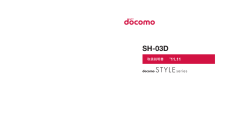


![前ページ カーソルキー[←]でも移動](http://gizport.jp/static/images/arrow_left2.png)